問題
Business Analyst の人口密度データおよび手動で計算された人口密度における不一致
説明
Business Analyst Desktop を使用して、エリアの人口密度を取得することができます。 人口密度データは、たとえば人口の増加を決定するために必要です。
ただし、フィールド演算を使用して手動で人口密度を計算すると、Business Analyst Desktop に記録された人口密度データとは異なる値が返されます。

原因
これらの値の不一致は、データの計算に使用される座標系が異なっていることに起因します。 Business Analyst Desktop の人口密度データは、米国州平面座標系を使用して記録されます。 手動計算では、属性テーブル内の住民がいる面積は、[ジオメトリ演算] ツールを使用して計算されます。 このツールのデータ フレーム設定は、デフォルトで、WGS 1984 Web メルカトル座標系を使用します。
解決策または対処法
同一の人口密度値を取得するには、下記の手順に従います。
- [投影変換] ツールを使用して、Business Analyst Desktop データセットを米国州平面座標系に投影変換します。
- 新しい投影変換されたレイヤーの属性テーブルを開きます。
- area フィールドを右クリックして、[ジオメトリ演算] をクリックします。
- [ジオメトリ演算] ダイアログ ボックスで、[プロパティ] を [面積] に設定し、[単位] を [平方マイル (米国) [sq mi]] に設定します。 [OK] をクリックします。
- 人口密度を計算します。
- 既存の area フィールドを右クリックして、[フィールド演算] をクリックします。
- [フィールド演算] ダイアログ ボックスで、population フィールドを、上で [ジオメトリ演算] を使用して計算された面積で割り、[OK] をクリックします。

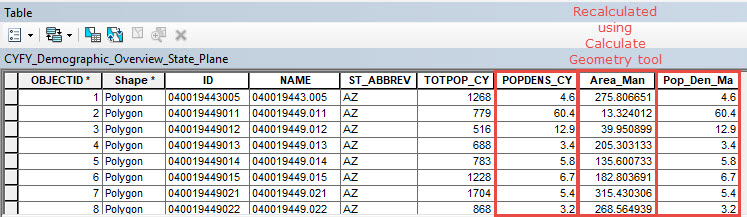
記事 ID:000017777
ArcGIS の専門家からヘルプを受ける
Esri Support アプリのダウンロード